Recuperando a senha do Administrador do Windows Server 2008 / R2
Aplica-se: Windows Vista / Windows 7 / Windows Server 2008 / Windows Server 2008 R2
Neste tutorial iremos abordar um assunto muito polemico referente a recuperação de senha do Windows, podemos realizar uma busca no Bing ou Google iremos achar vários tutorias e ferramentas para realização da tarefa, queremos demonstrar de forma clara e fácil como podemos resolver este problema.
A forma segura que não altere a estrutura do sistema operacional e suas funcionalidades, estamos falando em realizar esta ação sem precisar daquelas mídias com aqueles sistema com milhares de distribuições e alterações, neste caso iremos utilizar a mídia do próprio sistema operacional em nosso exemplo: Windows Server 2008 R2
Em nosso exemplo estamos utilizando o Hyper-V R2 utilizando uma VM com Windows Server 2008 R2 e conforme a mensagens abaixo não possuímos a senha do administrador : Nome de usuário ou senha incorreta.
Então iremos realizar o Boot com a mídia do sistema.
Primeiramente temos as opções de Idiomas e formato do teclado.
Iniciando modo de recuperação da senha, devemos entrar no modo de Recuperação do Sistema.
Iremos selecionar a opção ( Prompt de Comando ).
Com o Prompt de Cmando aberto, iremos mudar o diretório para “D:” e navegar até a pasta D:\Windows\Sustem32
Obs.: em nosso exemplo a letra D: é referência onde o Windows foi instalado, contudo na maiorias das fezes fica localizado em C:
Agora vamos renomear o utilitário conhecido como Utilman, através do seguinte comando: “ren utilman.exe utilman.bak”
Vamos mudar os utilitários para conseguimos altera a senha, através do comando: “copy cmd.exe utilman.exe”
Processo com a mídia de instalação concluída, devemos reiniciar o computador.
Neste momento não iremos utilizar a mídia de instalação, devemos iniciar o sistema normalmente.
Com o sistema iniciado, iremos utilizar um combinação de teclas “Windows + U”, neste momento a ferramenta do Windows será inciada, contudo será o Prompt de Comando que iremos possuir total acesso.
Neste momento iremos realizar a alteração da senha, iremos alterar a senha do usuário como Administrador.
Iremos utilizar o comando “net user [nome do usuário administrador do domínio] [nova senha], em nosso exemplo: “Net user administrador Pass@word”
Basta fechar o utilitario e entrar com a nova senha da conta administrador.
Neste tutorial demonstramos como utilizar a propria midia do sistema operacional para recuperar a senha do Windows Server 2008 R2, no entando para garantir a segurança do sistema e recomendado retornar o processo e voltar a habilitar a ferramenta de utilman.exe. Ele é o gerenciador de utilitários do Windows e serve para garantir a acessibilidade a pessoas com deficiências visuais, auditivas, que estejam com problemas no teclado, etc. Ele é um aplicativo do sistema, legítimo e não convém desabilitá-lo.
Obrigado pela leitura e até a próxima publicação.
Felipe Gabriel
MCP + MCDST + MCSA + MCTS
Microsoft Community Contributor Award
Blog: Felipegbass.wordpress.com
Twitter: @felipegbass
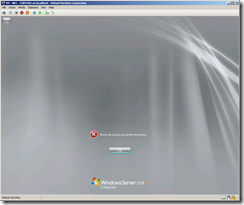

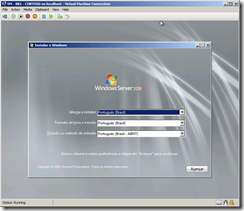
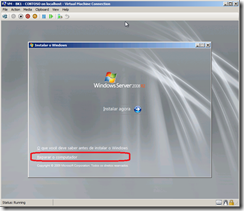
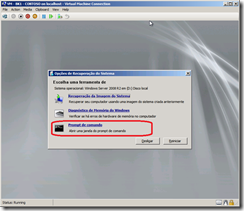
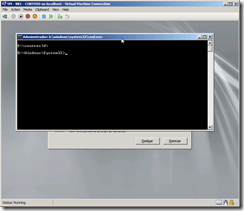
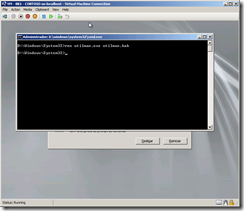
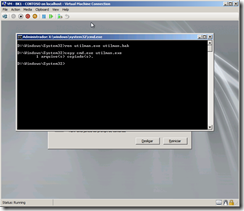
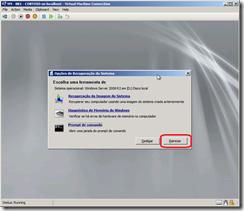
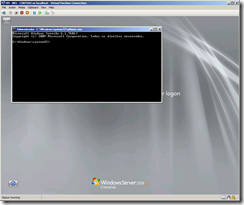
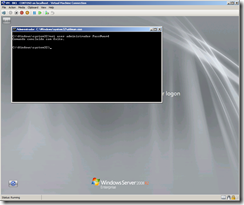
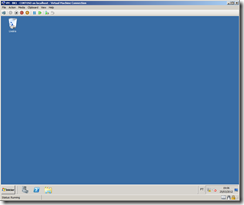
Show Felipe, ótimo post !
Abraço,
Rodrigo Lopes
Microsoft Certified Trainer
Twitter: @digollopes
Blog: http://rodrigollopes.wordpress.com
Rodrigo,
Que bom que tenha gostado to querendo colocar este post também no Wiki só esta faltando tempo.
Grande abraço.
Kra… valeu mesmo.. me salvou.
Ótimo post, fiz os procedimentos e funciona perfeitamente….
Caro amigo, hoje estou nesta situação e meu servidor é windows server 2008 Standart. Este procedimento server para ele?
Sim este procedimento server para todas as versões do Windows Server
Felipe,
Achei bem simples a sua explicação, mas estou com um problema. Quando eu escolho a opção de reparar o computador abre uma tela onde exibe uma lista para eu selecionar qual o sistema que quero reparar, mas não aparece nada nessa lista e nã consigo avançar.
Eu uso o Windows Server 2008 R2 Enterprise . Eu estou tentando apertar o F8 e não consigo acessar o prompt tb.
Eu comprei esse micro da DELL original e esta com RAID 0 configurado.
Eu tentei reinstalar e diz que não existe unida para a instalação.
Poderia me ajudar ?
Prezado, Elpidio
Fique tranquilo isto é normal o motivo que o CD de instalação do Windows não possui o drive de sua controladora de disco, então faça o seguinte acesse o site da DELL busque pelo modelo que você vc possui baixe o drive e coloque em um pendrive e realize o procedimento novamente.
Se vc possuir garantia do servidor pode ligar direto para dell que eles iram passar o passo a passo.
Felipe.
Como eu devo fazer para acessar o PenDrive no ambiente DOS do promtp do disco de instalação ?
Lembrando que estou com DOIS HDs. em RAID 0
Eu tenho o DVD Dell Systems Management Tools and Documentation. Sabe me dizer se tem algo para recover de dados neste DVD ?
Após baixar, descompactar e copiar para um pen drive o driver da controladora, se for a PERC S300, selecione o arquivo dcdbas64 ou dcdbas32
Felipe. Esqueci de comentar que tem dois HDs de 256GB mas aparece somente uma unidade C;\ de 512 GB que é onde esta instalado o Windows e os outros aplicativos.
Obrigado . Elpidio
Bom dia Felipe !
Este procedimento funciona em um DC ?
Obrigado,
João Mario
Sim funciona para Domain Controller sem problemas.
Felipe, este tutorial foi de grande utilidade, pois, seguindo o passo a passo, consegui recuperar minha senha do Administrador do Windows Server 2008, parabens!
Caro Felipe Parabéns pelo tutorial me ajudou, se não for pedir d+ como faço para abilitar o Ultiman? sou iniciante e agradeço pelo tempo precioso. Obrigado!
Caros se tiver discos criptografados, ele reseta a senha ou busca do disco? Vai term algum problema? Tenho um R710 e preciso resetar a senha, pois é um servidor de HyperV.
Posso fazer?
Não sei se é isto mais no windows Server 2008 pode se resetar a senha igual ao windows 7, tipo, dê o boot com o CD do Ubuntu, esperimentar sem instalar na primeira opção. Vá na pasta do Windows, System32 renomei o arquivo setch.exe, coloque qualquer letra na frente de setch. Depois procure o arquivo cmd.exe crie uma copia dele com o nome setch.exe.
Reinicie o PC tire o CD do Ubuntu, na tela de logon aperte a tecla shift 5 vezes, vai aparecer a janela do DOS, digite control userpasswords2 vai aparecer uma tela de redefinição de senha. espero ter ajudado e me desculpe se a informação estiver errada ok? boa sorte!
Felipe no meu windows não tem o arquivo ultiman.exe para renomear e não consigo dar o comando do windows + u me ajude por favor.
outras opções:
•John the Ripper: http://www.openwall.com/john/
•Offline NT Password & Registry Editor: http://pogostick.net/~pnh/ntpasswd/
•PCLoginNow: http://www.pcloginnow.com/index.html
•Kon-Boot: http://www.piotrbania.com/all/kon-boot/
Carlos Roberto, eu também tive este problema e depois de alguns minutos percebi que estava vendo o arquivo errado. O arquivo mão é “uLtiman.exe” e sim “utiLman.exe”, depois que percebi isto, funcionou direitinho.
Mandou muito bem mesmo Parabéns…!
thank’s man deu certo!!!!
Mto obrigado pela dica, valeu
Parabéns….perfeito!
amigo como reativar o utilman.exe?? (seria ren utilman.bak utilman.exe)
Isto mesmo.
Amigo, você sabe me dizer onde eu consigo saber em que data a senha foi alterada? Alguem alterou a senha aqui e por questoes de segurança queria saber o dia/hora
existe outro arquivo semelhante ao utilman.exe? pois o meu retorna que o sistema não pode encontrar o arquivo especificado.
Andre
O arquivo fica no local \Windows\System32\Utilman.exe, caso não exista copie o arquivo de outro sistema operacional e realize os teste.
Funcionou… Obrigado!!!
Cara, ótimo tutorial….isso me quebrou um galhão…porque eu estou com varias VM que eu não lembro a senha e preciso fazer rodar.
Valew
Felipe, muuuito obrigado!… Você ajudou mesmo… prático e fácil!
Abs.
Show de bola o Tuto, ajudou-me tb.
Abs
cara posso aplicar temas no windows server ou nao e recomendado?
Felipe, estou precisando urgente saber a senha do meu server 2008, voce teria como fazer isso pra mim?
Lili,
Favor entre em contato comigo através do felipegbass@hotmail.com
Show, salvou minha vida…
OBRIGADO!!!
Show!
Show. bem simples e útil.
Valeu essa dica salvou o dia.
amigo estou com esse problema nas no meu caso tenho 2 discos com raid1, quando estou no prompt de comando, não reconhece nem um diretório. É como se não estivesse reconhecendo os discos.
Larceio,
O Windows Server não esta reconhecendo sua controladora entre em contato com a fabricante para baixar o drive correto.
Felipe, este tutorial foi de grande utilidade, pois, seguindo o passo a passo, consegui recuperar minha senha do Administrador do Windows Server 2008, parabens!
Boa tarde,
Meu caro, eu tenho que admitir que se funcionar aqui salvaria um boa parte do meu tempo, Mas não funcionou. Não consigo acessar a pasta system32. Windows Server 2008R2 64b
Até acesso C:\> mas não consigo acessar C:\windows\system32
digita cd na frente
Show de bola amigo! Me salvou de precisar reinstalar um servidor e restaurar algumas bases de dados kkkk
Abraço!
Comigo não funcionou, não deu nenhum erro ao executar os comandos. Porém quando vou digitar a nova senha aparece uma mensagem de senha incorreta.
Há alguma diferença nos comandos em servidor com domínio?
Parabéns funciona muito bem, obrigado por compartilhar!
Muito bom, funciona perfeitamente! Valeu
consigo fazer esse procedimento com o dvd de instalação do windows 7 ou preciso necessariamente o dvd da msm distro do meu server ?
Sim é possivel
Olá, por favor, a senha do Administrador do domínio eu tenho. MAs tentei entrar por modo de segurança e aquela senha ( que foi criada na instalação do Windows server 2008) eu perdi. Por favor, esse procedimento é para alterar a senha do domínio ou para alterar a senha do administrador local ( ou seja, em modo de segurança)…. Como posso resolver esse problema? Obrigado.
Não neste caso você precisa utilizar o NTDSUTIL.
Obrigado Felipe, funcionou certinho. Muito objetivo seu tutorial, parabéns!
Olá Felipe, muito obrigado. Eu consegui fazer sua orientação, e entrei em Modo de Restauração, até aqui tudo bem. Mas essa senha, não serviu para o Modo de Segurança. Mesmo em modo de restauração, digitando Ctr+aLt+Del para alterar a senha, mesmo após isso, não consigo entrar em modo de Segurança…A senha não obedece… Por favor, você teria algum procedimento para que eu consiga logar em Modo de Segurança? Muito obrigado.
Boa noite Felipe. Estou instalando o Windows Server 2008 R2 pela primeira vez e na tela que deveria cadastrar a senha , ele pede já o usuário e senha. Bom, fiz os passos que vc solicitou mais no Net user é informado que o usuário não encontrado. Você sabe o porque? Obrigado.
Olá Felipe, obrigado por tudo. Descobri meu engano, e por conta de ajudar outros, vou registrar aqui. Os 2 procedimentos descritos foram funcionais, para resetar a senha do administrador do domínio, e para resetar a senha em Modo de Restauração de Diretório. Eu não estava conseguindo entrar em modo de segurança, pois estava usando a conta e senha do modo de restauração, e esse foi meu engano. Em modo de segurança, entrei normalmente com a conta e senha do Administrador do domínio ( eu imaginava que a conta e senha do modo de restauração seria usada para o modo de segurança, mas em pesquisa encontrei a informação que para o modo de segurança eu deveria usar a conta e senha do domínio mesmo…) . Deu tudo certo agora, obrigado.
Salvo MEU EMPREGO MANO!!! VLEW KKKKKKKKKKKK
Ja ia formatar essa merda de novo!! KKKKKKKKKKk
Parabéns pelo post, aqui resolveu e me ajudou muito
Pra mim funcionou essa dica ” dê o boot com o CD do Ubuntu, esperimentar sem instalar na primeira opção. Vá na pasta do Windows, System32 renomei o arquivo setch.exe, coloque qualquer letra na frente de setch. Depois procure o arquivo cmd.exe crie uma copia dele com o nome setch.exe.
Reinicie o PC tire o CD do Ubuntu, na tela de logon aperte a tecla shift 5 vezes, vai aparecer a janela do DOS, digite control userpasswords2 vai aparecer uma tela de redefinição de senha. “
Excelente postagem amigo ajudou muito
TOOOOOOPPPPPP DE MAISSSSS
Me salvou de remontar uma VM!!!!
Te Devo uma Coca
🙂
Cara isso comigo não funcionou ao tentar entrar na unidade que se está instalada ele pede senha e depois que aparece a tela de recuperação..
Que que eu faço mano??
E necessário realizar o Boot CD ou USB a mídia de instalação do sistema operacional, este procedimento que esta tentando fazer é modo de recuperação.
no meu caso ao tentar copiar o cmd.exe da erro de falta de espaço em disco hd de 1tb somente com windows, o que pode ser?
fiz todo o processo porem insiro a nova senha e não funciona Felipe, estou com um Server 2008 R2, saberia me dizer o que pode ser?
Muito bom, sem palavras para agradecer a ajuda.
Felipe, obrigado cara pelo tuto. Foi de grande ajuda aki. Consegui fazer todos os passos. Td certinho cara. Vlw
obrigado Amigo
Parabéns pelo post.
Obrigado Amigo
Salvou minha 2a. feira cara…. Obrigado!!
Bom dia, Felipe. Parabéns por sua disponibilidade em ajudar. Este procedimento de boot com cd de instalação pode ser realizado em qualquer estação ou tem que ser, necessariamente, no servidor? isso porque tenho o servidor ligado 24 horas…grato!
Pode ser executado sim no Windows Client
Sim é possivel realizar o Windows Client
Boa tarde Felipe, estou tentando realizar o seu procedimento nas minhas vms com hiper-v, mas quando dou o boot via imagem, o hyper-v ja inicia outra snapshot.
Amigo remova todos os snapshot do seu servidor, e realize o procedimento.
Felipe eu instalei esse Microsoft qndo pede pra inserir nova senha eu coloco mais depois fala que não foi possível atualizar a senha oq eu faço???
Bom dia Felipe,
Muito boa sua dica acima e realmente funciona(eu testei) muito bem quando se quer resetar a senha do Administrador de Domínio.
Mas no momento, oque eu preciso, é resetar a senha de Administrador Local do computador que está com Windows Server 2008 r2 aqui na empresa.
É que o técnico anterior, não documentou nada aqui e ele não se lembra qual foi a senha que usou para a Administrador Local do computador.
Teria algo que eu poderia fazer para trocar essa senha?
Eu já tentei:
Usar o comando NTDSUTIL: mas este só funciona para a senha de restauração do AD.
Usei programa de terceiros como Hirens Boot e o ESR, mas nenhum funciona.
Você, como mais experiente na área, conhece algum modo de resetar essa senha LOCAL de ADMINISTRADOR do COMPUTADOR?
Agradeço a Atenção, e obrigador por compartilhar seu conhecimento conosco.
Felipe
quando tento executar o comando copy cmd.exe utilman.exe – tenho a msg de acesso negado
Boa Tarde Felipe, no meu caso não consegui pois quando digito no Prompt de Cmando C:\Windows\System32 aparece a seguinte frase is not recognized as an internal or external command. operable program or batch file. O que devo fazer? Por favor me ajude!
bom dia Felipe, estou com um grave problema, tenho um server 2008r2 e esta instalado em raid 1, porem houve uma queda de energia e nao consigo mais inserir a senha de adm e quando fiz seu procedimento ele nao aparece o SO. pode me ajudar??
Felipe voce é uma dessas pessoas que ajudam e fazem o bem ao proximo, muito obrigado, a sua ajuda foi de grande auxilio e me tirou do sufoco.
Que Deus abençoe voce sempre.
obrigado
Excelente!
Olá Felipe,
Muito bom me ajudou hj com um problema em um Server 2008.
Parabéns muito obrigado!!
Olá Felipe, talvez vc consiga me ajudar. tenho dois servidores, sendo um deles controlador de domínio, hoje não estou conseguindo logar no controlador de domínio nem com a senha do administrador, nem com outras senhas de rede e nem com administrador local, sempre aparece a mensagem de usuário ou senha incorretos. No outro servidor consegui logar com o administrador (que é o mesmo) normalmente.
Alguma sugestão do que posso fazer para resolver este problema em meu servidor? A senha eu tenho e a uso diariamente. Elevado grau de desespero. rsrs.
Faça o procedimento que passei no site funciona bem
Muitoooooooooooooooooooooooooo Obrigado,
Muito obrigado… funcionou comigo.. e salvou minha pele..kkk
Mas agora não consigo voltar o Utilman ao original…como faço ?
Como voltar a habilitar a ferramenta de utilman.exe?
Como voltar a habilitar a ferramenta de utilman.exe?
Renomeando novamente
Só renomear o arquivo novamente
Bom dia, hoje alterei uma senha de administrador do windows server e por problemas tecnicos precisei voltar a senha anterior, porem quando vou na opção de alteração o sistema não permite pois se trata de uma senha antiga e ele não permite.
Você sugere algo para que eu volte para esta senha?
Amigo senha antiga isso não existe esse procedimento funciona perfeitamente.
Abraço
Felipe
Eu não tenho mais o CD do Windows. Existe algum site que eu posso baixa-lo e fazer pelo USB?
O meu é o HP ProLiant MicroServer
Amigo procura no Google vai achar
Muito bom! Ajudou muito! Obrigado!
Muito obrigado cara, resolveu meu problema. No meu caso, não tinha a mídia de instalação na hora, mas consegui pelo Hirens Boot, entrei pelo Mini XP e alterei manualmente. Mais uma vez, obrigado.
Tendo a senha de dominio, eu consigo altera a senha de administrador local ?
Sim normalmente
me ajudou muito..obrigado!
Que bom amigo
Parabéns pelo tutorial, salvou meu dia!
Parabéns, perfeito, excelente, valeu !!!!
Não deu boa aqui cara… Tentei tudo quanto é coisa e o HD não é reconhecido pelo CD de instalação do Windows. O site da Dell é muito confuso quanto a drivers, não faço ideia do qual seja o certo. O servidor aqui é um PowerEdge T110 II.
Você sabe dizer qual o motivo disso acontecer também?
Muito bom, me ajudou… Obrigado!
Obrigado pelo tutorial, funcionou perfeitamente.
muito bom obrigado e parabens
Que bom que gostou
Abraço
Felipe Gabrie
Felipe,
Sobre este processo, já fiz em outros SO. Quanto ao Windows Server 2008 R2 Enterprise, esta com um usuário de rede que já não existe mais. Tenho que fazer o processo com este usuário ou com a conta de administrador da maquina ???
se tiver permissão de adm local, qualquer usuario
Filipe ! Como voltar a habilitar a ferramenta de utilman.exe.
Ola amigo e so voltar como era antes
No meu caso não deu certo na forma descrita, mas ai abri o Hirens Boot e executei o mini XP, acessei a pasta informada e fiz diretamente, quem ta tendo problema de acesso negado ou outra mensagem de erro, basta fazer o que fiz: Hirens Boot, escolha o mini XP, depois vai no meu computador e faça as alterações conforme tutorial que dá certo.